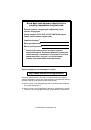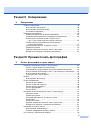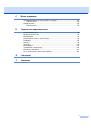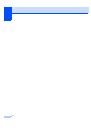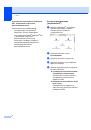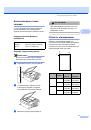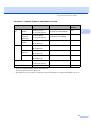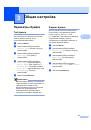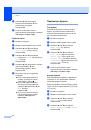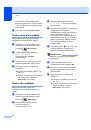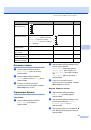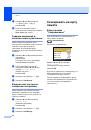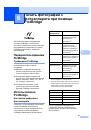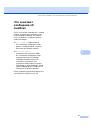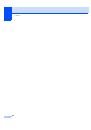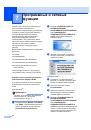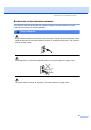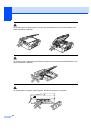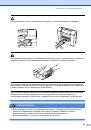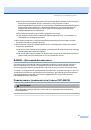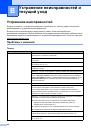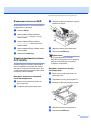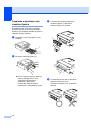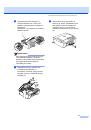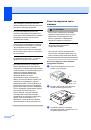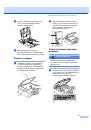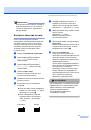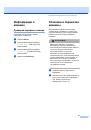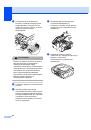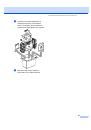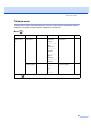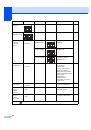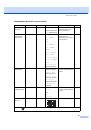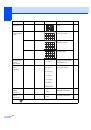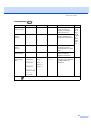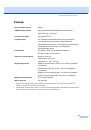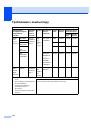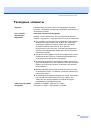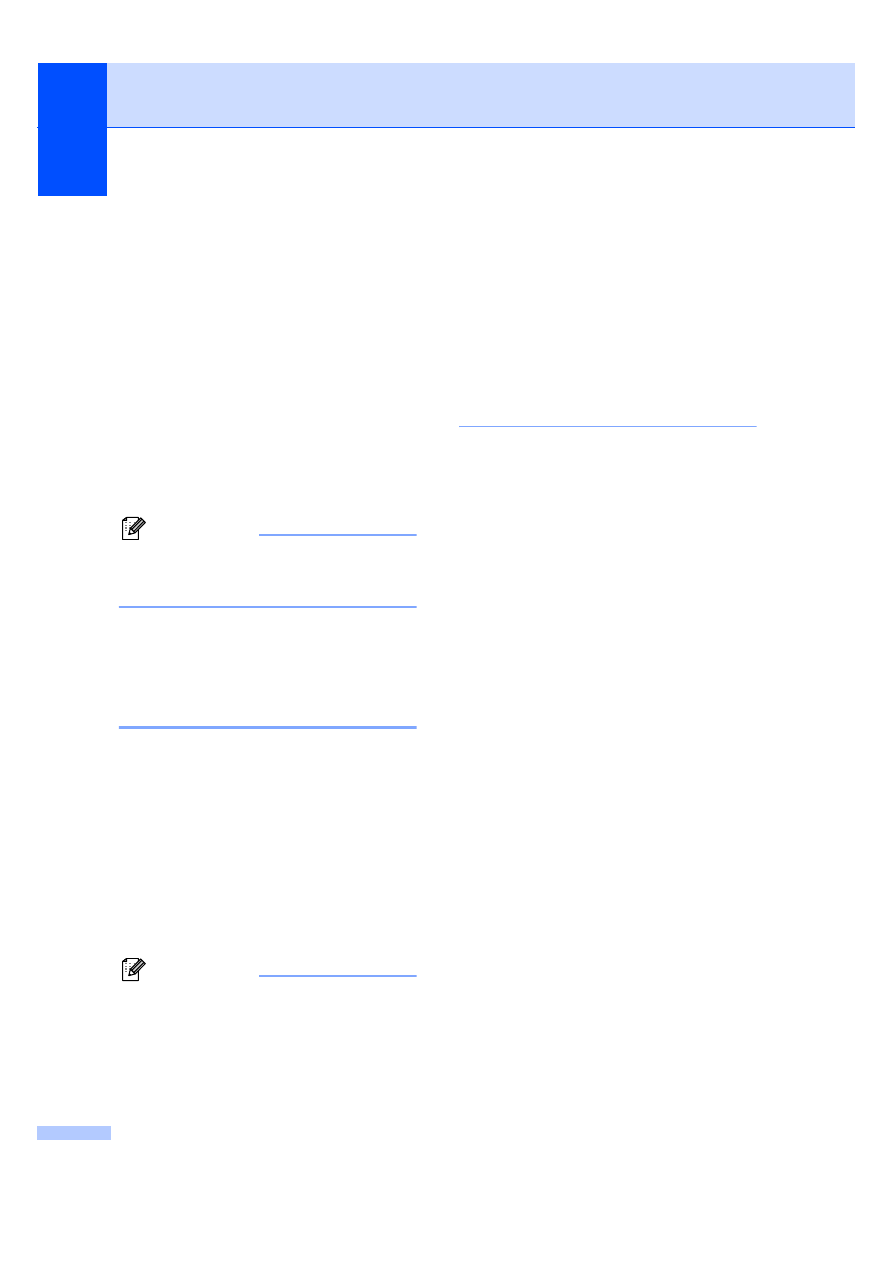
Глава
4
30
d
Выберите
один
из
следующих
параметров
:
Используйте
a
или
b
для
выбора
необходимого
процента
увеличения
или
уменьшения
.
Нажмите
OK
.
Используйте
a
или
b
для
выбора
Custom(25-400%)
(
Собств
(25-400%)).
Нажмите
+
или
-
для
ввода
процента
увеличения
или
уменьшения
от
25%
до
400%
.
Нажмите
OK
.
e
Если
вы
не
желаете
менять
дополнительные
настройки
,
нажмите
Ч
/
б Старт
или
Цвет Старт
.
Примечание
Возможности
расположения
страницы
не
работают
с
Enlarge/Reduce
(
Увелич
./
Уменьш
.).
Выполнение
нескольких
копий
на
одном
листе
(“N
в
1”)
или
плаката
(
расположение
страницы
)
4
При
помощи
функции
нескольких
копий
на
одном
листе
можно
сократить
число
страниц
для
копий
.
Это
позволяет
копировать
две
или
четыре
страницы
на
один
лист
,
экономя
бумагу
.
Можно
также
изготовить
плакат
.
При
выборе
функции
плаката
машина
делит
документ
на
секции
,
затем
увеличивает
секции
,
которые
можно
собрать
в
плакат
.
Если
необходимо
напечатать
плакат
,
используйте
стекло
сканера
.
Примечание
•
Проверьте
,
что
формат
бумаги
задан
на
Letter
или
A4
.
•
Если
вы
изготавливаете
несколько
цветных
копий
,
функция
“N
в
1”
не
работает
.
•
Если
в
настройке
типа
бумаги
для
функции
“N
в
1”
было
выбрано
Brother Photo
(
Фотобум
. Brother)
или
Other Photo
(
Другая фотобум
.),
машина
будет
печатать
изображения
так
,
как
будто
была
выбрана
обычная
бумага
.
• (
P
(
портр
))
означает
“
Портрет
”,
а
(
L
(
пейз
.)) - “
Пейзаж
”.
•
За
один
раз
можно
изготовить
только
одну
копию
плаката
.
a
Вставьте
документ
.
b
Введите
необходимое
число
копий
.
c
Нажмите
a
или
b
для
выбора
Page Layout
(
Макет страницы
).
Нажмите
OK
.
d
Нажмите
a
или
b
для
выбора
Off(1in1)
(
Откл
. (1
в
1)),
2in1 (P)
(2
в
1 (
портр
)),
2in1 (L)
(2
в
1 (
пейз
.)),
4in1 (P)
(4
в
1 (
портр
)),
4in1 (L)
(4
в
1 (
пейз
.))
или
Poster(3x3)
(
Плакат
(3 x 3)).
Нажмите
OK
.
e
Если
вы
не
желаете
менять
дополнительные
настройки
,
нажмите
Ч
/
б Старт
или
Цвет Старт
для
сканирования
страницы
.
Если
вы
изготавливаете
плакат
или
поместили
документ
в
автоподатчик
,
машина
сканирует
страницы
и
начинает
печать
.
При
использовании
стекла
сканера
переходите
к
f
После
того
,
как
машина
отсканирует
страницу
,
нажмите
+
(
Yes
(
Да
))
для
сканирования
следующей
страницы
.
g
Положите
следующую
страницу
на
стекло
сканера
.
Нажмите
OK
.
Повторяйте
и
для
каждой
страницы
макета
.